
Trasformare lo smartphone in webcam o ip camera
In questo periodo di emergenza sanitaria è aumentato notevolmente l'uso di strumenti come didattica a distanza, telelavoro e videoconferenze dove la webcam da semplice accessorio è diventato strumento necessario.
Cosa accadrebbe se nell’imminenza di un importante incontro di lavoro via web ti accorgessi che la webcam non funziona più?
Svolgi telelavoro, ma non ti piace la qualità del video o l’inquadratura della webcam del portatile?
La soluzione più semplice per risolvere questi problemi sarebbe acquistare una nuova webcam oppure, ma se non vuoi spendere soldi o non hai tempo, perché non utilizzi il telefono come webcam?
Molti non sanno che lo smartphone può essere usato come una webcam con un computer Windows e può essere usato anche come una IP Camera wireless alla quale accedere via browser, utile semmai per controllare il pupo mentre riposa.
Esistono diverse soluzioni per trasformare lo smartphone in una webcam, quella che voglio presentarti in questo Tutorial è DroidCam, una semplice applicazione gratuita, leggera e facile da utilizzare.
Esiste anche una versione PRO di DroidCam che implementa ulteriori funzionalità, però già in versione free funziona alla grande.
DroidCam permette di utilizzare il telefono come webcam connettendo lo smartphone sia in modalità WiFi che in modalità USB.
Per usare il telefono come webcam bisogna installare l’app nello smartphone e un modulo client nel computer Windows, quest’ultimo non necessario se utilizzi lo smartphone solo come IP camera, inoltre per usare lo smartphone come webcam in modalità WiFi è fondamentale che il telefono e il computer siano connessi in rete sullo stesso router.
Installazione di DroidCam nello smartphone
Iniziamo con l'installare l’app DroidCam nello smartphone.
Avvia Play Store sullo smartphone, nella casella di ricerca scrivi droidcam e nei risultati seleziona DroidCam Wireless Webcam
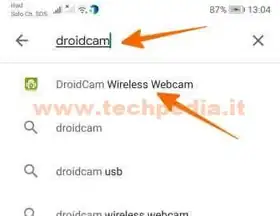
Accertati che stai installando DroidCam di Dev47Apps, poi tappa su Installa e attendi il completamento dell’installazione.
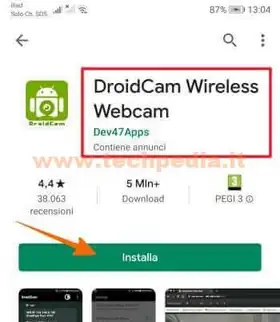
Completata l’installazione avvia DroidCam, tappa Avanti e Ho Capito nel pannello successivo e poi concedi le autorizzazioni richieste per poter funzionare.
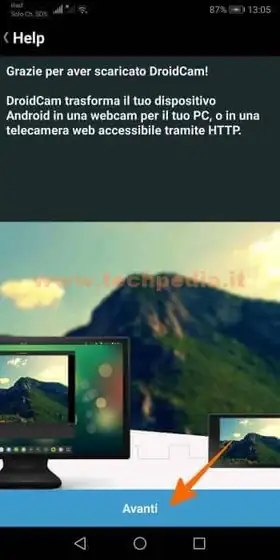
Apparirà il pannello di DrodiCam con i dati per il collegamento da inserire nel computer, se intendi utilizzare il telefono come webcam, o nel browser, se intendi utilizzare lo smartphone come IP Camera.

Utilizzare lo smartphone come IP Camera Wireless
A questo punto già potresti utilizzare lo smartphone come IP Camera Wireless, devi solamente avviare il browser sul computer o sul tablet o su un altro dispositivo e digitare nella barra degli indirizzi l’indirizzo fornito per accedere alla IP Camera che nell’esempio è https://192.16.1.13:4747
Nelle impostazioni di DroidCam puoi anche proteggere l'accesso alla IP Camera con nome utente e password.
Utilizzare lo smartphone come webcam WiFi o USB
Per utilizzare invece lo smartphone come webcam da usare con Skype, Zoom, Meet, Teams e altri programmi è necessario installare il modulo client DroidCam nel computer Windows.
Si apre la pagina di dev47apps, clicca su Download Windows Client.
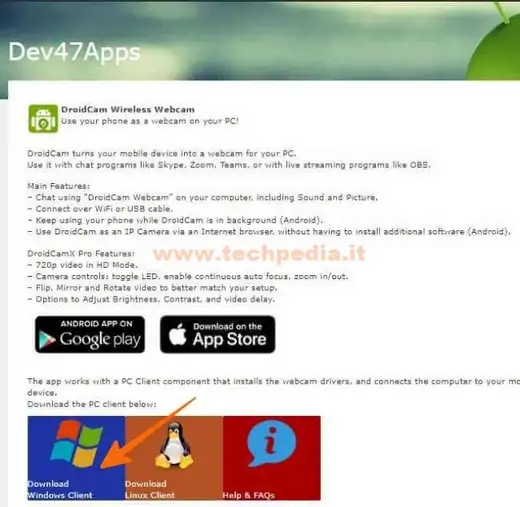
Seleziona il modulo che desideri installare, nell’esempio è solo il supporto per smartphone Android, e salvalo nel computer.
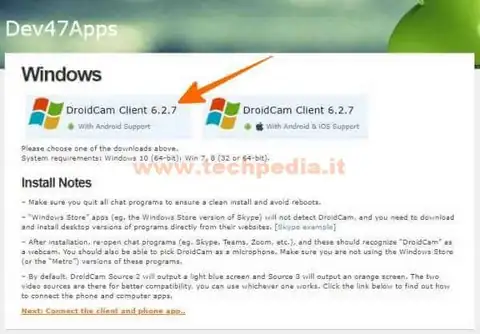
Completato il download del client DroidCam per Windows clicca sul programma appena scaricato per iniziare l’installazione nel computer.

Nella schermata di benvenuto clicca Next e poi prosegui seguendo le indicazioni nei pannelli successivi.
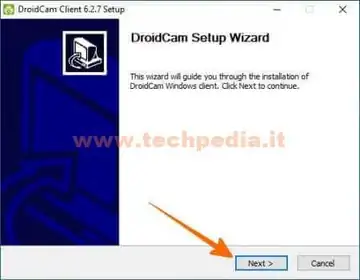
Completata l’installazione del modulo client nel computer avvia DroidCam
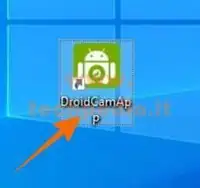
Appare la schermata principale di DroidCam dove inserire i dati per usare il telefono come webcam.
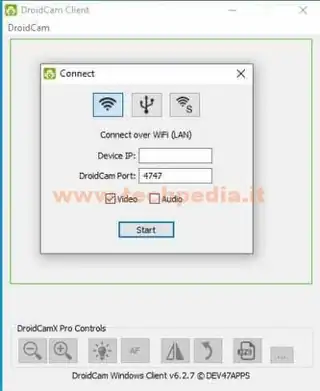
Adesso se vuoi utilizzare lo smartphone come webcam in modalità WiFi avvia l’app DroidCam nello smartphone, mentre se vuoi utilizzare lo smartphone come webcam in modalità USB connetti prima il telefono al computer con il cavo USB, attendi che venga riconosciuto e poi avvia l’app DroidCam nello smartphone.
A questo punto lo smartphone è pronto per funzionare come una webcam per il computer Windows.
Per usare la webcam in modalità WiFi, nella schermata di DroidCam del computer clicca sull’icona WiFi, poi inserisci il Device IP e la DroidCam Port forniti dall’app dello smartphone che nell’esempio sono rispettivamente 192.168.1.13 e 4747 e poi clicca Start per avviare la webcam.
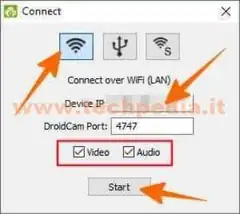
Per usare invece la webcam in modalità USB, nella schermata di DroidCam del computer clcca sull’icona USB, seleziona il nome dello smartphone nel menu a tendina, inserisci la DroidCam Port fornita dall’app dello smartphone che nell’esempio è 4747 e poi clicca Start per avviare la webcam.

Se tutto è andato nel verso giusto il cellulare inizierà a funzionare come una webcam.
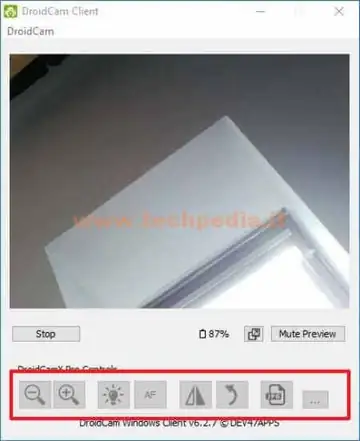
I pulsanti evidenziati nel rettangolo rosso funzionano solo con la versione PRO.
Puoi continuare ad usare lo smartphone basta solo che non chiuda l’app DroidCam nel telefono che potrai far funzionare in background.
Impostazioni principali di DroidCam nello smartphone
Per scegliere se utilizzare la fotocamera frontale o posteriore dello smartphone e se utilizzare il microfono del telefono tappa l’icona menu dell’app DroidCam e seleziona Impostazioni.
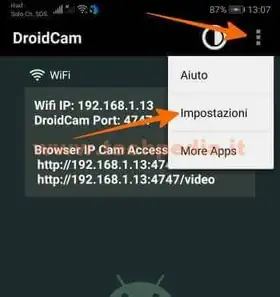
Metti la spunta a Imposta il Microfono della Fot... per utilizzare il microfono del telefono, altrimenti verrà utilizzato quello predefinito del computer, e per selezionare la fotocamera tappa sull’opzione Camera
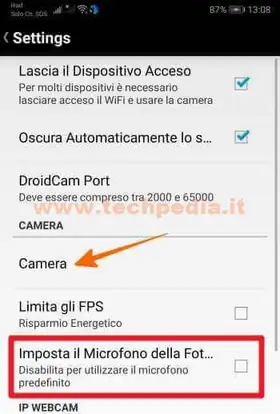
In questo pannello spunta la fotocamera del telefono che desideri utilizzare
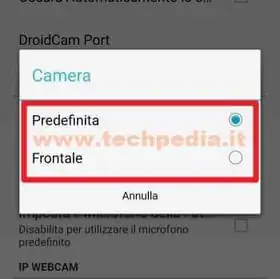
Ora puoi esplorare da solo tutte le funzioni di DroidCam e ricordati di chiudere l'app DroidCam quando avrai finito di utilizzare lo smartphone come webcam.
Se l'utilizzo dello smartphone sarà prevalentemente come IP Camera allora ti consiglio l'app IP Webcam che offre ulteriori opzioni dedicate alla videosorveglianza come la registrazione ciclica del video.
QR Code per aprire l'articolo su altri dispositivi
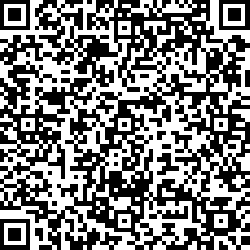
Autore: Pasquale Romano Linkedin


